如果你剛拿起一支Apple Pencil,想和iPad一起使用,你需要先連接設備。將Apple Pencil與iPad配對的方法因你擁有的鉛筆而異。
一旦你將Apple Pencil連接到iPad,你就可以利用這些方便的功能。你可以記下手寫筆記,使用Scribble功能,在文本框內書寫,等等。
確保你的型號兼容
目前有兩種型號的Apple Pencil,每種都只適用于特定的iPad型號。要確保你的設備可以連接,請查看此Apple Pencils和iPad列表。
第一代Apple Pencil
- iPad第6代及更高版本
- iPad AIr第三代
- iPad Mini第5代
- iPad Pro 9.7英寸
- 10.5英寸iPad Pro
- iPad Pro 12.9英寸第一代和第二代
第二代Apple Pencil
- iPad Air第4代及更高版本
- iPad Mini第6代
- iPad Pro 11英寸第1代及更高版本
- iPad Pro 12.9英寸第三代及更高版本
連接第一代Apple Pencil
取下Apple Pencil的蓋子,將其插入iPad上的閃電接口(充電端口)。它應該會自動連接,你應該會看到一條消息,詢問你是否想將鉛筆與iPad配對。選擇“配對”。
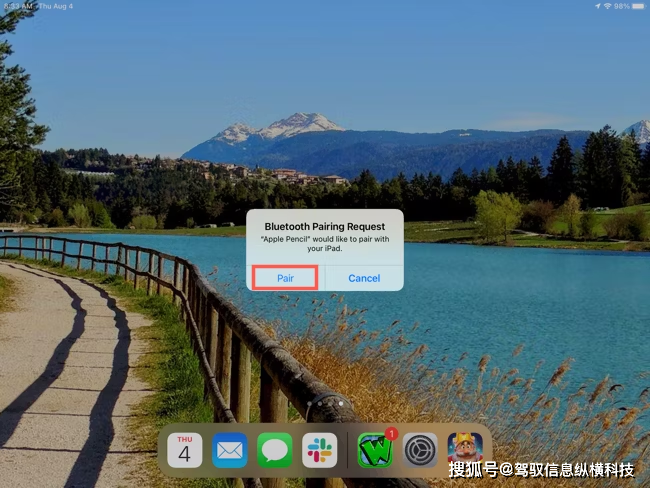
連接第二代Apple Pencil
搭配第二代Apple Pencil更容易。將鉛筆連接到iPad長邊的磁性連接器上。你會在屏幕上看到一張Apple Pencil的照片。點擊“連接”將其與iPad配對。
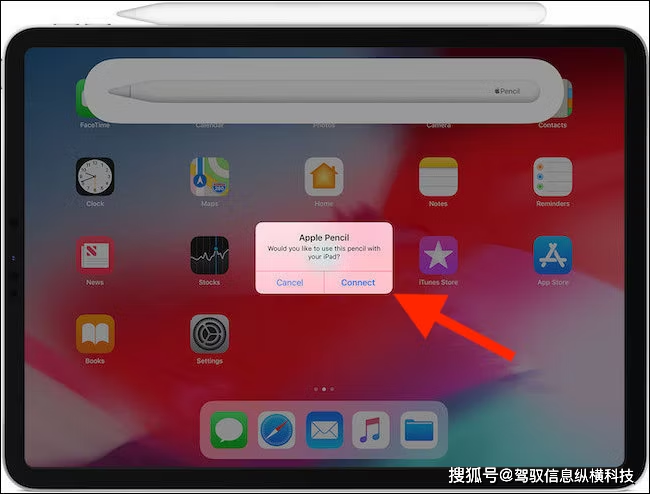
重新連接你的Apple Pencil
在某些情況下,你的Apple Pencil可能會與iPad斷開連接。例如,如果重新啟動iPad,進入飛行模式,或者將鉛筆與其他iPad配對。如果發生這種情況,只需按照上面的相同過程將Apple Pencil與iPad重新連接即可。
故障排除
如果你在將Apple Pencil與iPad連接時遇到問題,這里有一些方法可以嘗試。
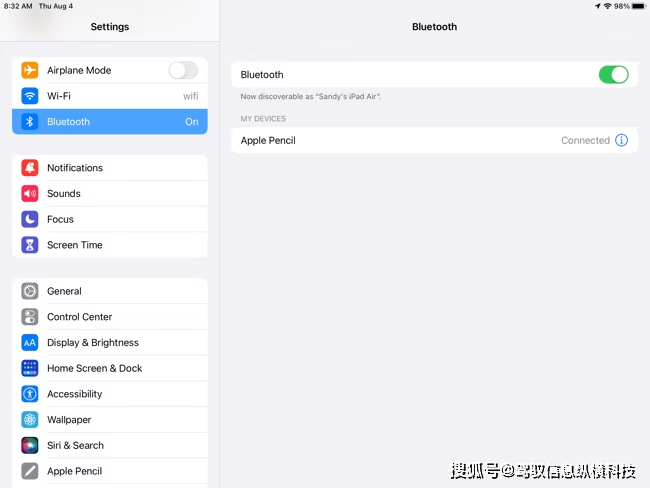
確認你已啟用藍牙。打開“設置>藍牙”,并確保開關處于打開狀態。
在藍牙設置中,你可能會在“我的設備”下看到Apple Pencil。點擊藍色的信息圖標,選擇“忽略這個設備”,然后使用上述方法之一再次連接Apple Pencil。
確保Apple Pencil已充電。如果你將第一代鉛筆插入iPad,但看不到配對設備的選項,請等待幾分鐘,讓鉛筆充電。然后,嘗試再次配對。
對于第二代Apple Pencil,請確保鉛筆位于磁性連接器的中心。
重新啟動iPad,并嘗試使用上述方法之一再次連接Apple Pencil。
Apple Pencil是在iPad上工作和玩耍的好工具。從注釋屏幕截圖到為圖片上色,充分利用這些設備的協同工作方式。一定要偶爾檢查一下Apple Pencil的電池電量,這樣你就可以不間斷地繼續使用它。






